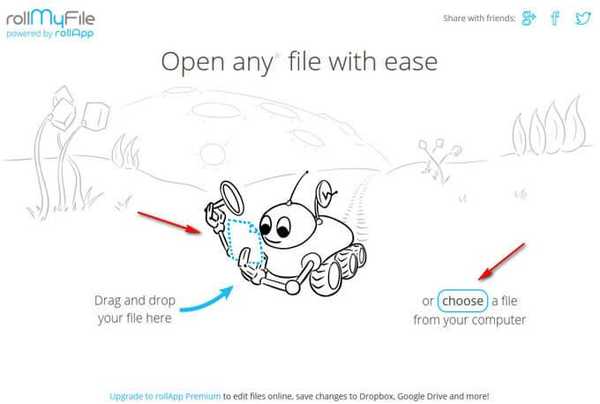Днес ще разгледаме как да деактивирате Xbox Game Recorder и Game Bar DVR в Windows 10. Това е нова функция в Windows 10. Някои потребители са силно раздразнени от тази функция, други потребители забелязват намаление на игровата производителност..
Game Bar DVR е част от приложението Xbox, вградено в Windows 10. И осигурява специален графичен потребителски интерфейс, който може да се използва за запис на съдържание на екрана, запазване на играта ви като видео, правене на снимки на екрана и т.н..
Някои потребители не са доволни от игралния DVR. След като влезете в акаунта си в Microsoft, лентата за игри може да се появи на напълно неочаквани интервали. Понякога той не разпознава работещото приложение и предлага да запише „геймплей“, дори ако това изобщо не е игра.
Освен това, DVR Game Recorder е известен с понижаването на FPS в някои игри. На бавни компютри, работещи под Windows 10, се забелязва забележимо потискане на производителността в работещите игри.
Това са най-популярните причини за потребителите, които искат да деактивират DVR на играта..
Как да деактивирате Xbox Game Recorder и Game Bar DVR в Windows 10
За да деактивирате Xbox Game Recorder и Game Bar DVR в Windows 10, следвайте тези стъпки.
- Стартирайте приложението Xbox.
- Влезте с вашия акаунт в Microsoft за достъп до настройките на приложението..
- Кликнете върху иконата на зъбно колело в долната лява част на страницата, като отидете на настройките на приложението Xbox.

Разделът Общи се отваря по подразбиране.
- Отидете на раздела, DVR за игра.

- Задайте опцията „Създайте игрални клипове и скрийншоти с помощта на игра DVR"да позиционирам "Off", както по-долу:

Забележка: Ако компютърът ви не поддържа видеозапис, например, ако компютърът ви няма подходяща хардуерна поддръжка или сте инсталирали Windows 10 във виртуална машина, страницата на DVR играта ще изглежда така:
Ще се нарича „Направете снимка с DVR за игри". Трябва да го изключите.
Готово! Xbox Game Recorder ще бъде деактивиран заедно с лентата за игри.